そうするとこんな感じで、ユーザー設定の他の項目が見られるようになる(1枚目)
「お気に入りハッシュタグ」を選ぶと2枚目の画像のような画面になるので、お気に入りに入れたいハッシュタグを#抜きでいいので入力、追加します
画像だとbeaverとcatsofmastodonを入れたあとの状態だよ
そうすると、フォロー・購読の下になんか色々出てるのでその中から「ハッシュタグのフォロー」を選択(1枚目)
そうすると2枚目の画像の画面に移行します
1番目のウィンドウには先程のお気に入りのハッシュタグのように、フォローしたいハッシュタグの#を抜いたものを入れます
2番目のメディアのみ、というボックスにチェックを入れるとメディアがついたトゥートのみを閲覧できるようになるので、可愛いビーバーちゃん画像だけを見たい場合とかはチェックを入れます
一番下の対象タイムラインはフォローしたハッシュタグのトゥートをどこに流すか、というのを指定できます
Homeは要するにホームタイムライン、いつも見てるフォロワーとのやり取りの出てくるタイムラインのことです
ここのウィンドウをタップすると流す先のリストを選べる(ここから作ることもできるので予め作ってなかったらここから作ると良い)
例えば、私は3枚目の画像のように動物みれるやつってリストを作って、こちらにbeaverのタグ付きのトゥートが流れるようにしています
フォロー
補足
ハッシュタグのフォローの画面ですでにフォロー済みのハッシュタグのところは左右にスワイプできるよ
編集や削除の項目はスワイプすると出てくるので(スマホ版の話です)編集、削除したい場合はスワイプしてくれよな!